Infoga bilder och former från Excelfiler.
Ibland behöver du infoga vissa nödvändiga former i arbetsbladet. Du kan behöva infoga samma form på olika positioner på arbetsbladet. Eller så behöver du satsvis infoga former i arbetsbladet.
Var inte orolig! Aspose.Cells stöder alla dessa operationer.
Formerna i Excel är huvudsakligen uppdelade i följande typer:
- Bilder
- OleObjekt
- Linjer
- Rektanglar
- Grundformer
- Blockpilar
- Ekvationformer
- Flödesscheman
- Stjärnor och banderoller
- Inrop
Denna guide kommer att välja en eller två former från varje typ för att skapa exempel. Genom dessa exempel kommer du att lära dig hur du använder Aspose.Cells för att infoga den angivna formen i arbetsbladet.
Lägga till bilder i Excelkalkylblad i C#
Att lägga till bilder i ett kalkylblad är mycket enkelt. Det tar bara några rader kod: Ring helt enkelt add-metoden för pictures-samlingen (inkapslad i Worksheet-objektet). Metoden add tar följande parametrar:
- upper_left_row, index för det övre vänstra raden.
- upper_left_column, index för den övre vänstra kolumnen.
- filnamn, namnet på bildfilen, komplett med sökväg.
| from aspose.cells import Workbook | |
| from os import os, path | |
| # For complete examples and data files, please go to https:# github.com/aspose-cells/Aspose.Cells-for-.NET | |
| # The path to the documents directory. | |
| dataDir = RunExamples.GetDataDir(".") | |
| # Create directory if it is not already present. | |
| IsExists = path.isdir(dataDir) | |
| if notIsExists: | |
| os.makedirs(dataDir) | |
| # Instantiating a Workbook object | |
| workbook = Workbook() | |
| # Adding a new worksheet to the Workbook object | |
| sheetIndex = workbook.worksheets.add() | |
| # Obtaining the reference of the newly added worksheet by passing its sheet index | |
| worksheet = workbook.worksheets[sheetIndex] | |
| # Adding a picture at the location of a cell whose row and column indices | |
| # Are 5 in the worksheet. It is "F6" cell | |
| worksheet.pictures.add(5, 5, dataDir + "logo.jpg") | |
| # Saving the Excel file | |
| workbook.save(dataDir + "output.xls") |
Infoga OLE-objekt i Excelkalkylblad i C#
Aspose.Cells för Python via .NET stöder att lägga till, extrahera och manipulera OLE-objekt i kalkylblad. Av denna anledning har Aspose.Cells för Python via .NET klassen OleObjectCollection, som används för att lägga till ett nytt OLE-objekt till samlingslistan. En annan klass, OleObject, representerar ett OLE-objekt. Den har några viktiga medlemmar:
- Egenskapen image_data anger bild (ikon) data av typen byte array. Bilden kommer att visas för att visa OLE-objektet i arbetsbladet.
- Egenskapen object_data anger objektdata i form av en byte array. Denna data kommer att visas i sitt relaterade program när du dubbelklickar på OLE-objektikonen.
Följande exempel visar hur man lägger till en OLE-objekt/-objekt i ett arbetsblad.
| from aspose.cells import Workbook | |
| from os import os, path | |
| import bytearray | |
| # For complete examples and data files, please go to https:# github.com/aspose-cells/Aspose.Cells-for-.NET | |
| # The path to the documents directory. | |
| dataDir = RunExamples.GetDataDir(".") | |
| # Create directory if it is not already present. | |
| IsExists = path.isdir(dataDir) | |
| if notIsExists: | |
| os.makedirs(dataDir) | |
| # Instantiate a new Workbook. | |
| workbook = Workbook() | |
| # Get the first worksheet. | |
| sheet = workbook.worksheets[0] | |
| # Define a string variable to store the image path. | |
| ImageUrl = dataDir + "logo.jpg" | |
| # Get the picture into the streams. | |
| fs = open(ImageUrl, "rb") | |
| # Define a byte array. | |
| imageData = bytearray(utils.filesize(fs)) | |
| # Obtain the picture into the array of bytes from streams. | |
| fs.readinto(imageData) | |
| # Close the stream. | |
| fs.close() | |
| # Get an excel file path in a variable. | |
| path = dataDir + "book1.xls" | |
| # Get the file into the streams. | |
| fs = open(path, "rb") | |
| # Define an array of bytes. | |
| objectData = bytearray(utils.filesize(fs)) | |
| # Store the file from streams. | |
| fs.readinto(objectData) | |
| # Close the stream. | |
| fs.close() | |
| # Add an Ole object into the worksheet with the image | |
| # Shown in MS Excel. | |
| sheet.ole_objects.add(14, 3, 200, 220, imageData) | |
| # Set embedded ole object data. | |
| sheet.ole_objects[0].object_data = objectData | |
| # Save the excel file | |
| workbook.save(dataDir + "output.out.xls") |
Infoga en linje i Excelkalkylblad i C#
Linjens form tillhör kategorin linjer.
I Microsoft Excel (till exempel 2007):
- Välj cellen där du vill infoga linjen
- Klicka på Infoga-menyn och klicka på Former.
- Välj sedan linjen från ‘Nyligen använda former’ eller ‘Linjer’
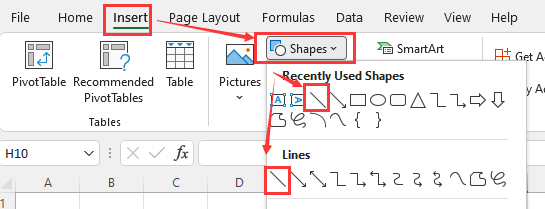
Använder Aspose.Cells för Python via .NET
Du kan använda följande metod för att infoga en linje i kalkylarket.
Följande exempel visar hur man infogar en linje i ett kalkylblad.
| from aspose.cells import SaveFormat, Workbook | |
| # For complete examples and data files, please go to https:# github.com/aspose-cells/Aspose.Cells-for-.NET | |
| # Create workbook from sample file | |
| workbook = Workbook() | |
| # Access first worksheet from the collection | |
| sheet = workbook.worksheets[0] | |
| # Add the line to the worksheet | |
| sheet.shapes.add_line(2, 0, 2, 0, 100, 300) | |
| # sheet.Shapes.AddAutoShape(AutoShapeType.Line, 2, 0, 2, 0, 100, 300);# method 2 | |
| # sheet.Shapes.AddShape(MsoDrawingType.Line, 2, 0, 2, 0, 100, 300);# method 3 | |
| # Save.You can check your line in this way. | |
| workbook.save("sample.xlsx", SaveFormat.XLSX) |
Exekvera ovanstående kod, kommer du att få följande resultat:
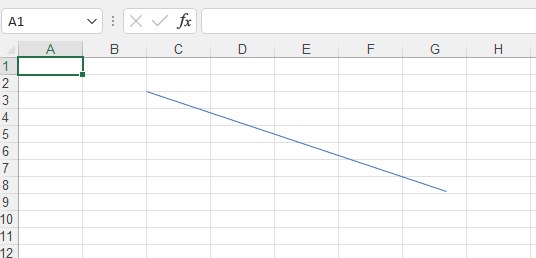
Infoga en linskära till Excel arbetsblad i C#
Linjepilen tillhör kategorin Linjer. Det är ett specialfall av linje.
I Microsoft Excel (till exempel 2007):
- Välj cellen där du vill infoga linjepilen
- Klicka på Infoga-menyn och klicka på Former.
- Välj sedan linjepilen från ‘Nyligen använda former’ eller ‘Linjer’
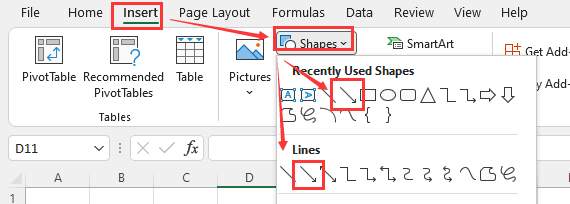
Använder Aspose.Cells för Python via .NET
Du kan använda följande metod för att infoga en linjepil i kalkylarket.
Följande exempel visar hur man infogar en linjepil i ett kalkylblad.
| from aspose.cells import SaveFormat, Workbook | |
| from aspose.cells.drawing import MsoArrowheadLength, MsoArrowheadStyle, MsoArrowheadWidth | |
| # For complete examples and data files, please go to https:# github.com/aspose-cells/Aspose.Cells-for-.NET | |
| # Create workbook from sample file | |
| workbook = Workbook() | |
| # Access first worksheet from the collection | |
| sheet = workbook.worksheets[0] | |
| # Add the line arrow to the worksheet | |
| s = sheet.shapes.add_line(2, 0, 2, 0, 100, 300) | |
| # Shape s = sheet.Shapes.AddAutoShape(AutoShapeType.Line, 2, 0, 2, 0, 100, 300);# method 2 | |
| # Shape s = sheet.Shapes.AddShape(MsoDrawingType.Line, 2, 0, 2, 0, 100, 300);# method 3 | |
| # add a arrow at the line begin | |
| s.line.begin_arrowhead_style = MsoArrowheadStyle.ARROW | |
| s.line.begin_arrowhead_width = MsoArrowheadWidth.WIDE | |
| s.line.begin_arrowhead_length = MsoArrowheadLength.SHORT | |
| # add a arrow at the line end | |
| s.line.end_arrowhead_style = MsoArrowheadStyle.ARROW_OPEN | |
| s.line.end_arrowhead_width = MsoArrowheadWidth.NARROW | |
| s.line.end_arrowhead_length = MsoArrowheadLength.LONG | |
| # Save.You can check your arrow in this way. | |
| workbook.save("sample.xlsx", SaveFormat.XLSX) |
Exekvera ovanstående kod, kommer du att få följande resultat:
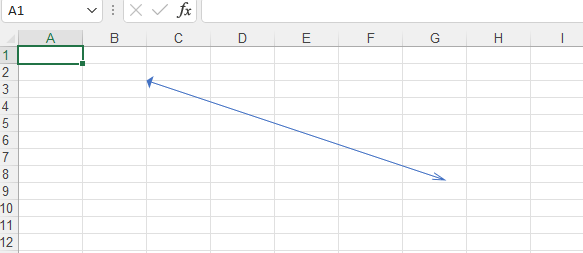
Infoga en rektangel till Excel arbetsblad i C#
Rektangeln tillhör kategorin Rektanglar.
I Microsoft Excel (till exempel 2007):
- Välj cellen där du vill infoga rektangeln
- Klicka på Infoga-menyn och klicka på Former.
- Välj sedan rektangeln från ‘Nyligen använda former’ eller ‘Rektanglar’
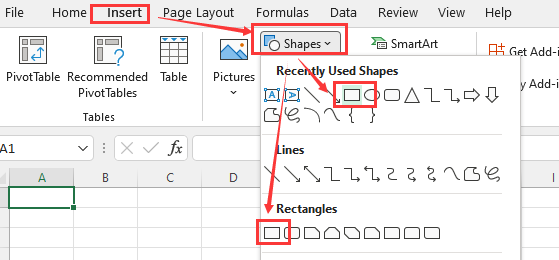
Använder Aspose.Cells för Python via .NET
Du kan använda följande metod för att infoga en rektangel i kalkylarket.
Metoden returnerar ett RectangleShape objekt.
Följande exempel visar hur man infogar en rektangel i ett kalkylblad.
| from aspose.cells import SaveFormat, Workbook | |
| # For complete examples and data files, please go to https:# github.com/aspose-cells/Aspose.Cells-for-.NET | |
| # Create workbook from sample file | |
| workbook = Workbook() | |
| # Access first worksheet from the collection | |
| sheet = workbook.worksheets[0] | |
| # Add the rectangle to the worksheet | |
| sheet.shapes.add_rectangle(2, 0, 2, 0, 100, 300) | |
| # Save | |
| workbook.save("sample.xlsx", SaveFormat.XLSX) |
Exekvera ovanstående kod, kommer du att få följande resultat:
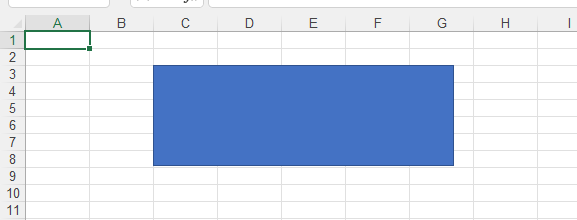
Infoga en kub i Excel-kalkylbladet i C#
Kuben tillhör kategorin Grundformer.
I Microsoft Excel (till exempel 2007):
- Välj cellen där du vill infoga kuben
- Klicka på Infoga-menyn och klicka på Former.
- Välj sedan kuben från Grundläggande former

Använder Aspose.Cells för Python via .NET
Du kan använda följande metod för att infoga en kub i kalkylarket.
public Shape add_auto_shape(type, upper_left_row, top, upper_left_column, left, height, width)
Metoden returnerar ett Shape objekt.
Följande exempel visar hur man infogar en kub i ett kalkylblad.
| from aspose.cells import SaveFormat, Workbook | |
| from aspose.cells.drawing import AutoShapeType | |
| # For complete examples and data files, please go to https:# github.com/aspose-cells/Aspose.Cells-for-.NET | |
| # Create workbook from sample file | |
| workbook = Workbook() | |
| # Access first worksheet from the collection | |
| sheet = workbook.worksheets[0] | |
| # Add the cube to the worksheet | |
| sheet.shapes.add_auto_shape(AutoShapeType.CUBE, 2, 0, 2, 0, 100, 300) | |
| # Save.You can check your cube in this way. | |
| workbook.save("sample.xlsx", SaveFormat.XLSX) |
Exekvera ovanstående kod, kommer du att få följande resultat:
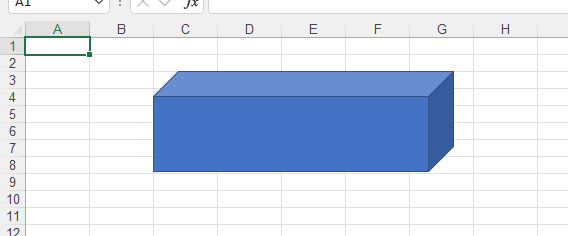
Infoga en pratbubbla med pil till Excel-kalkylbladet i C#
Formen av återuppringningpilar tillhör kategorin Blockpilar.
I Microsoft Excel (till exempel 2007):
- Välj cellen där du vill infoga återuppringningspilar
- Klicka på Infoga-menyn och klicka på Former.
- Välj sedan återuppringningspilar från Blockpilar
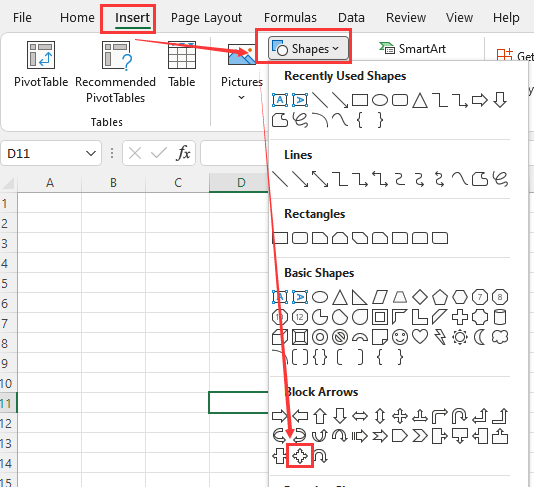
Använder Aspose.Cells för Python via .NET
Du kan använda följande metod för att infoga återuppringningspilar i kalkylarket.
Metoden returnerar ett Shape objekt.
Följande exempel visar hur man infogar återuppringningspilar i ett kalkylblad.
| from aspose.cells import SaveFormat, Workbook | |
| from aspose.cells.drawing import AutoShapeType | |
| # For complete examples and data files, please go to https:# github.com/aspose-cells/Aspose.Cells-for-.NET | |
| # Create workbook from sample file | |
| workbook = Workbook() | |
| # Access first worksheet from the collection | |
| sheet = workbook.worksheets[0] | |
| # Add the callout quad arrow to the worksheet | |
| sheet.shapes.add_auto_shape(AutoShapeType.QUAD_ARROW_CALLOUT, 2, 0, 2, 0, 100, 100) | |
| # Save | |
| workbook.save("sample.xlsx", SaveFormat.XLSX) |
Exekvera ovanstående kod, kommer du att få följande resultat:
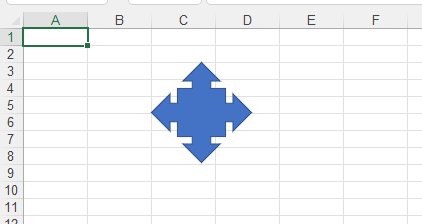
Infoga ett multiplikationstecken i Excel-kalkylbladet i C#
Formen av multiplikationstecken tillhör kategorin Ekvationformer.
I Microsoft Excel (till exempel 2007):
- Välj cellen där du vill infoga multiplikationstecknet
- Klicka på Infoga-menyn och klicka på Former.
- Välj sedan multiplikationstecknet från Ekvationformer
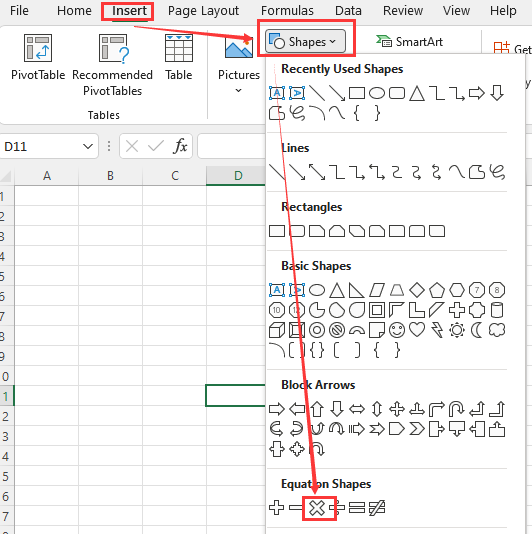
Använder Aspose.Cells för Python via .NET
Du kan använda följande metod för att infoga ett multiplikationstecken i kalkylarket.
Metoden returnerar ett Shape objekt.
Följande exempel visar hur man infogar ett multiplikationstecken i ett kalkylblad.
| from aspose.cells import SaveFormat, Workbook | |
| from aspose.cells.drawing import AutoShapeType | |
| # For complete examples and data files, please go to https:# github.com/aspose-cells/Aspose.Cells-for-.NET | |
| # Create workbook from sample file | |
| workbook = Workbook() | |
| # Access first worksheet from the collection | |
| sheet = workbook.worksheets[0] | |
| # Add the multiplication sign to the worksheet | |
| sheet.shapes.add_auto_shape(AutoShapeType.MATH_MULTIPLY, 2, 0, 2, 0, 100, 100) | |
| # Save.You can check your multiplication in this way. | |
| workbook.save("sample.xlsx", SaveFormat.XLSX) |
Exekvera ovanstående kod, kommer du att få följande resultat:
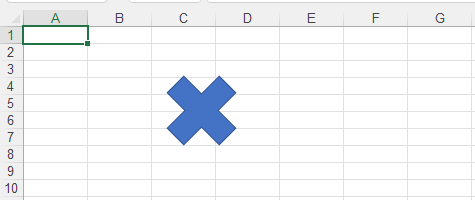
Infoga en multidokument till Excel-kalkylbladet i C#
Formen av multidokument tillhör kategorin Flödesscheman.
I Microsoft Excel (till exempel 2007):
- Välj cellen där du vill infoga multi-dokument
- Klicka på Infoga-menyn och klicka på Former.
- Välj sedan multi-dokumentet från Flödesscheman
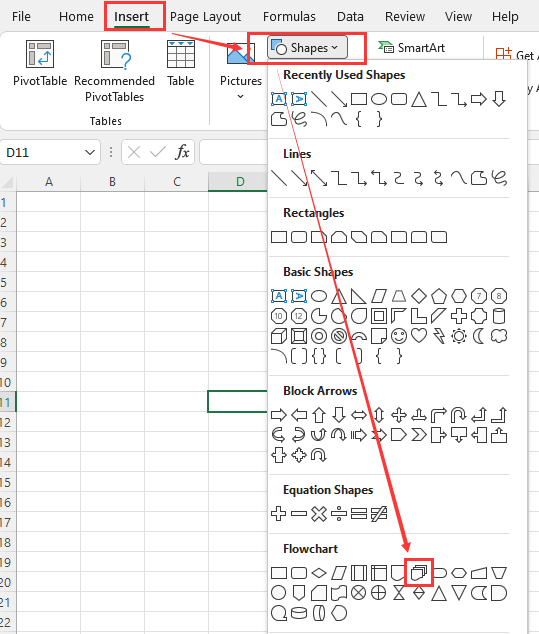
Använder Aspose.Cells för Python via .NET
Du kan använda följande metod för att infoga ett multi-dokument i arbetsbladet.
Metoden returnerar ett Shape objekt.
Följande exempel visar hur man infogar multi-dokument i ett arbetsblad.
| from aspose.cells import SaveFormat, Workbook | |
| from aspose.cells.drawing import AutoShapeType | |
| # For complete examples and data files, please go to https:# github.com/aspose-cells/Aspose.Cells-for-.NET | |
| # Create workbook from sample file | |
| workbook = Workbook() | |
| # Access first worksheet from the collection | |
| sheet = workbook.worksheets[0] | |
| # Add the multidocument to the worksheet | |
| sheet.shapes.add_auto_shape(AutoShapeType.FLOW_CHART_MULTIDOCUMENT, 2, 0, 2, 0, 100, 100) | |
| # Save | |
| workbook.save("sample.xlsx", SaveFormat.XLSX) |
Exekvera ovanstående kod, kommer du att få följande resultat:
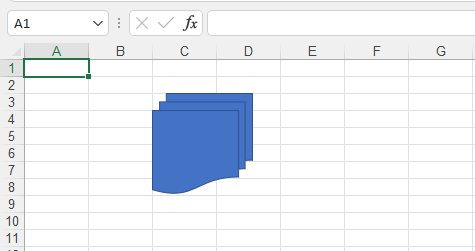
Infoga en femuddig stjärna till Excel-kalkylbladet i C#
Formen av Femuddig stjärna tillhör kategorin Stjärnor och band.
I Microsoft Excel (till exempel 2007):
- Välj cellen där du vill infoga Femuddig stjärna
- Klicka på Infoga-menyn och klicka på Former.
- Välj sedan Femuddig stjärna från Stjärnor och band
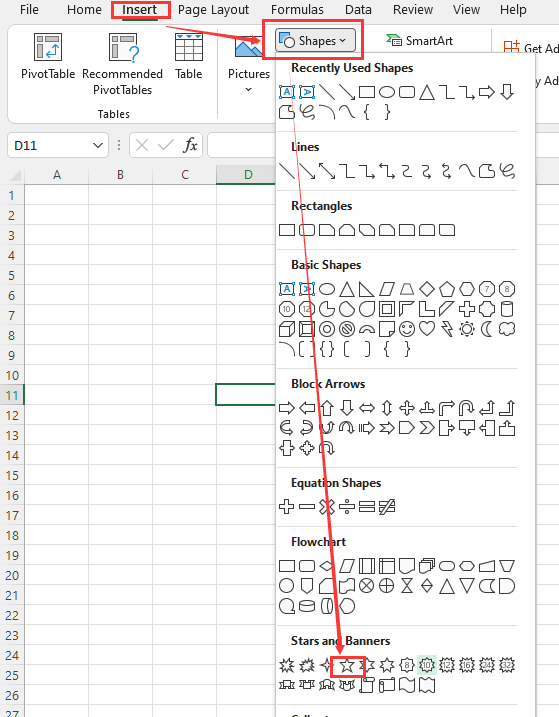
Använder Aspose.Cells för Python via .NET
Du kan använda följande metod för att infoga en Femuddig stjärna i arbetsbladet.
Metoden returnerar ett Shape objekt.
Följande exempel visar hur man infogar Femuddig stjärna i ett arbetsblad.
| from aspose.cells import SaveFormat, Workbook | |
| from aspose.cells.drawing import AutoShapeType | |
| # For complete examples and data files, please go to https:# github.com/aspose-cells/Aspose.Cells-for-.NET | |
| # Create workbook from sample file | |
| workbook = Workbook() | |
| # Access first worksheet from the collection | |
| sheet = workbook.worksheets[0] | |
| # Add the Five-pointed star to the worksheet | |
| sheet.shapes.add_auto_shape(AutoShapeType.STAR5, 2, 0, 2, 0, 100, 100) | |
| # Save.You can check your icon in this way. | |
| workbook.save("sample.xlsx", SaveFormat.XLSX) |
Exekvera ovanstående kod, kommer du att få följande resultat:
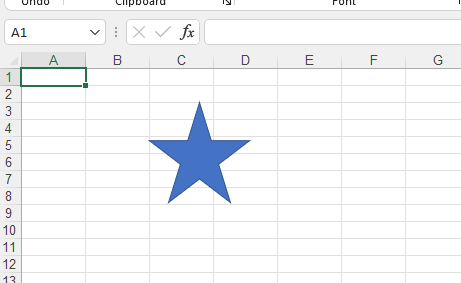
Infoga en pratbubbla till Excel-kalkylbladet i C#
Formen av pratbubblan tillhör kategorin Pilfunktioner.
I Microsoft Excel (till exempel 2007):
- Välj cellen där du vill infoga pratbubblan
- Klicka på Infoga-menyn och klicka på Former.
- Välj sedan pratbubblan från Pilfunktioner
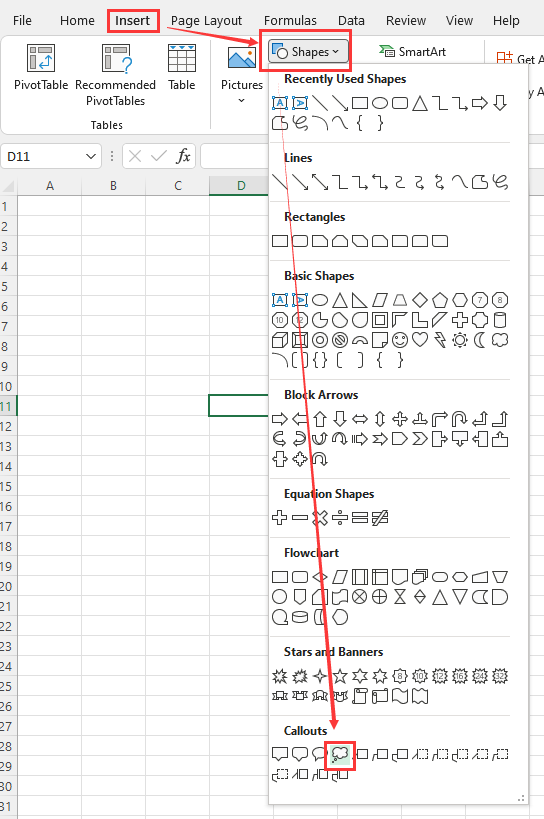
Använder Aspose.Cells för Python via .NET
Du kan använda följande metod för att infoga en pratbubbla i arbetsbladet.
Metoden returnerar ett Shape objekt.
Följande exempel visar hur man infogar pratbubblan i ett arbetsblad.
| from aspose.cells import SaveFormat, Workbook | |
| from aspose.cells.drawing import AutoShapeType | |
| # For complete examples and data files, please go to https:# github.com/aspose-cells/Aspose.Cells-for-.NET | |
| # Create workbook from sample file | |
| workbook = Workbook() | |
| # Access first worksheet from the collection | |
| sheet = workbook.worksheets[0] | |
| # Add the thought bubble cloud to the worksheet | |
| sheet.shapes.add_auto_shape(AutoShapeType.CLOUD_CALLOUT, 2, 0, 2, 0, 100, 100) | |
| # Save | |
| workbook.save("sample.xlsx", SaveFormat.XLSX) |
Exekvera ovanstående kod, kommer du att få följande resultat:
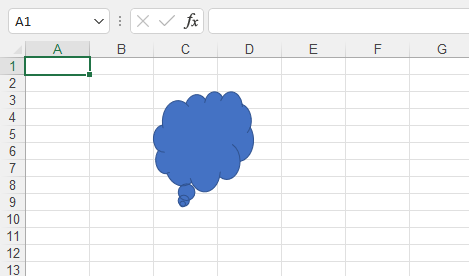
Fortsatta ämnen
- Ändra justeringsvärden för formen
- Kopiera former mellan kalkylblad
- Data i icke-primitiv form
- Hitta absolut position av formen inuti kalkylbladet
- Hämta anslutningspunkter från formen
- Hantera kontroller
- Lägg till ikoner i kalkylbladet
- Hantera OLE-objekt
- Hantera bilder
- Hantera SmartArt
- Hantera TextBox
- Lägg till WordArt-vattenstämpel på arbetsbladet
- Uppdatera värdena i länkade former
- Skicka form framåt eller bakåt inne i Arbetsbladet
- Hantera formalternativ
- Hantera textalternativ för formen
- Webbutökningar - Office-tillägg